Comment consulter une facture existante.
Suite à la création d'une facture, à la transformation d'un devis en facture ou à la validation d'une facture, vous la retrouverez dans votre espace de travail dans le menu "Facture".
Dans ce menu, vous retrouverez:
- factures en cours de création ;
- factures validées en attente de paiement ;
- factures payées.
- les factures annulées
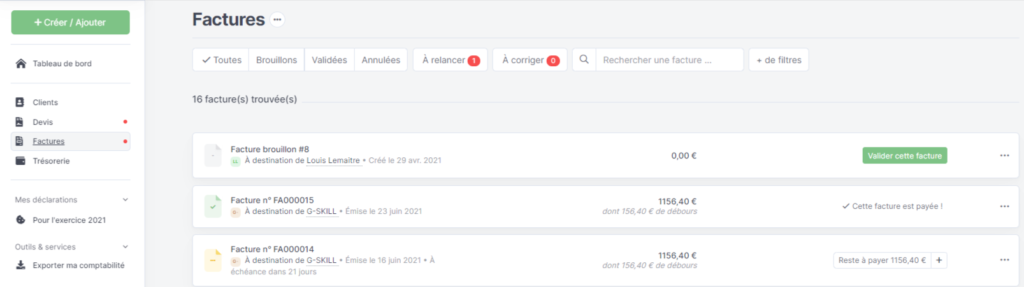
Pour consulter une facture dans le détail, il vous suffit de cliquer sur le numéro de la facture.
Modification d'une facture existante.
Vous pourrez apporter des modifications aux éléments présents dans la facture uniquement sur des factures en état de brouillon.
Après avoir sélectionné le bouillon concerné par la modification, diverses options s'offrent à vous :
- Modifier le client, la ligne produit et d'autres informations dans inscrit dans votre brouillon,
- Supprimer le brouillon,
- Dupliquer le document (faire une copie identique),
- Prévisualiser le brouillon,
- Valider le document.
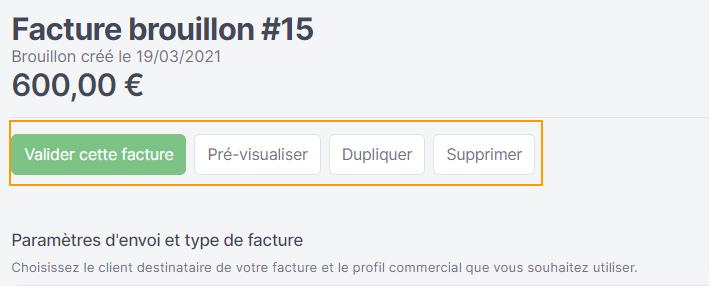
Prévisualiser le brouillon
Vous pouvez visualiser le rendu de votre facture, une nouvelle fenêtre s'ouvre avec la facture en brouillon. Vous pouvez imprimer ou télécharger le brouillon.
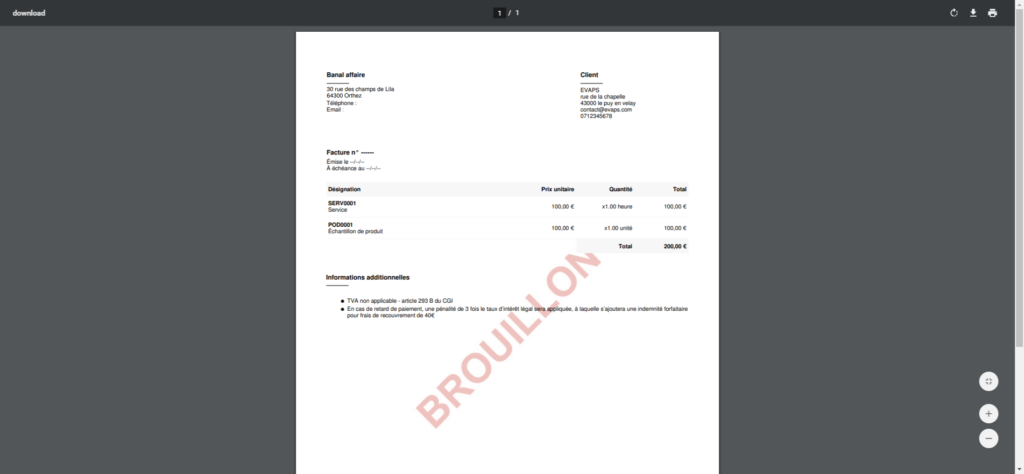
Dupliquer : en sélectionnant cette option, Gest4U vous créera un brouillon identique.
Supprimer le brouillon :
Si vous décidez de supprimer le brouillon, un pop-up apparaît pour valider l'action.
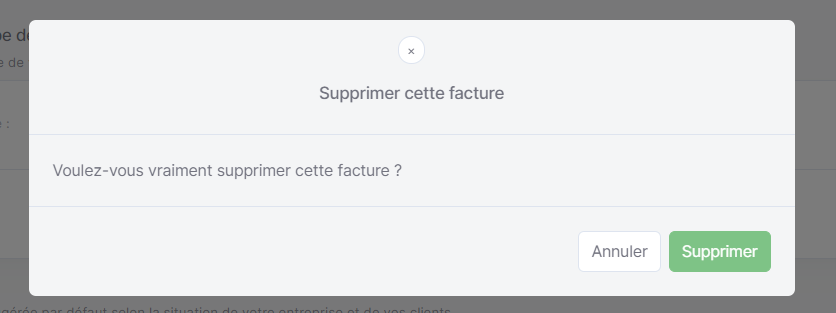
Valider la facture:
Au moment de la validation du brouillon, un pop-up apparaîtra avec les informations importantes.
- Le numéro du futur document
- La date d'émission, celle-ci peut être modifiée avant ou après le jour de création.
- La durée limite de paiement qui peut être ajusté.
ATTENTION: une fois un document validé, il ne sera plus modifiable.